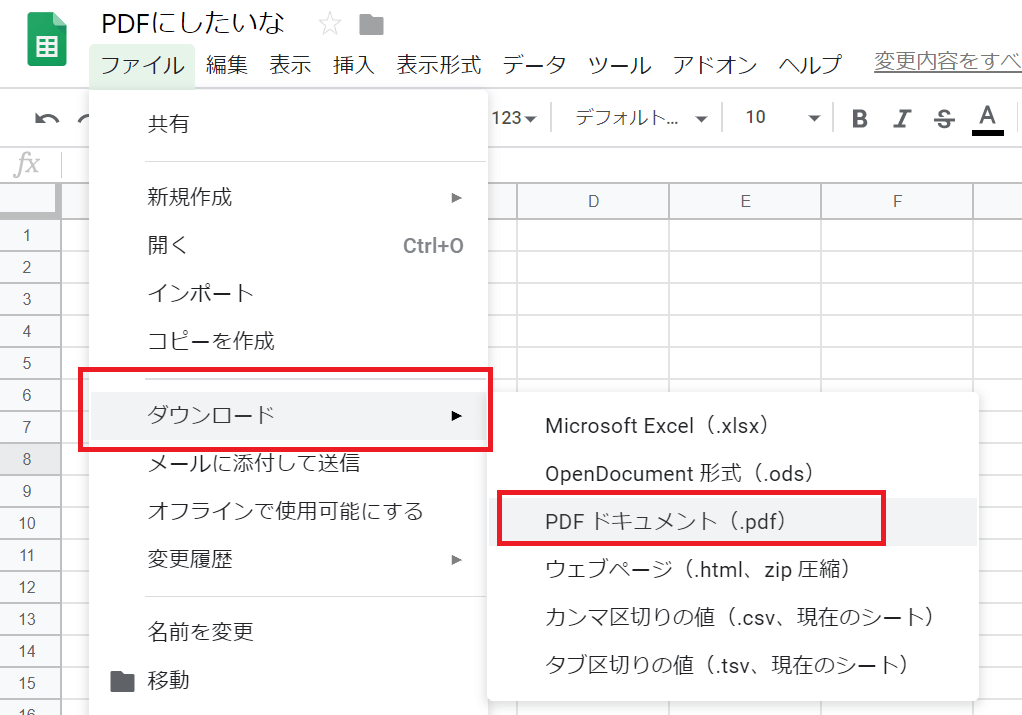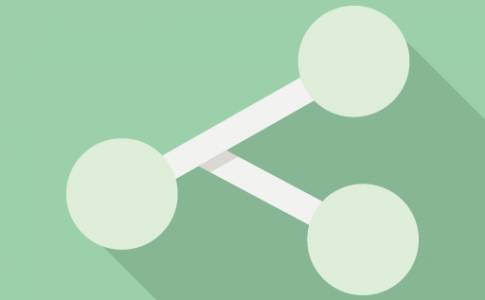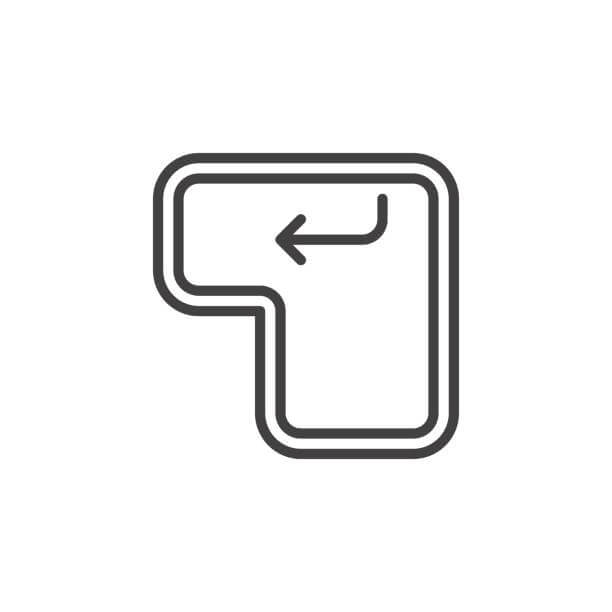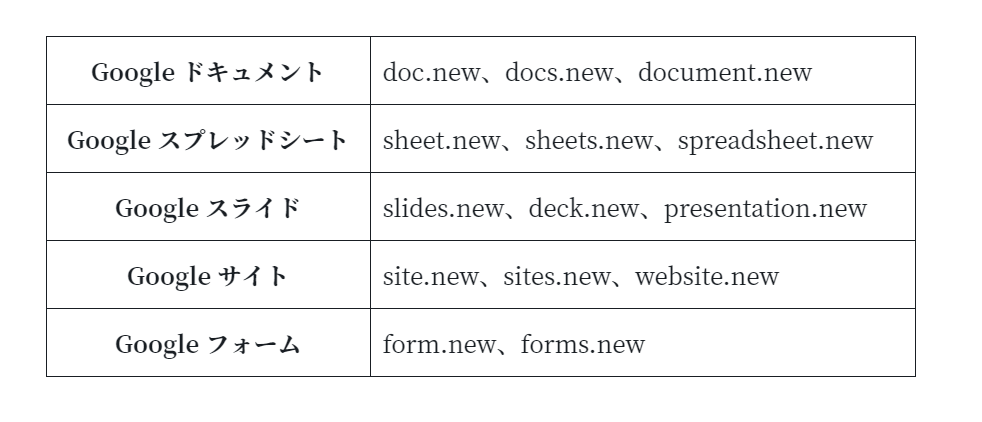Imageye – Image downloaderの使用イメージ
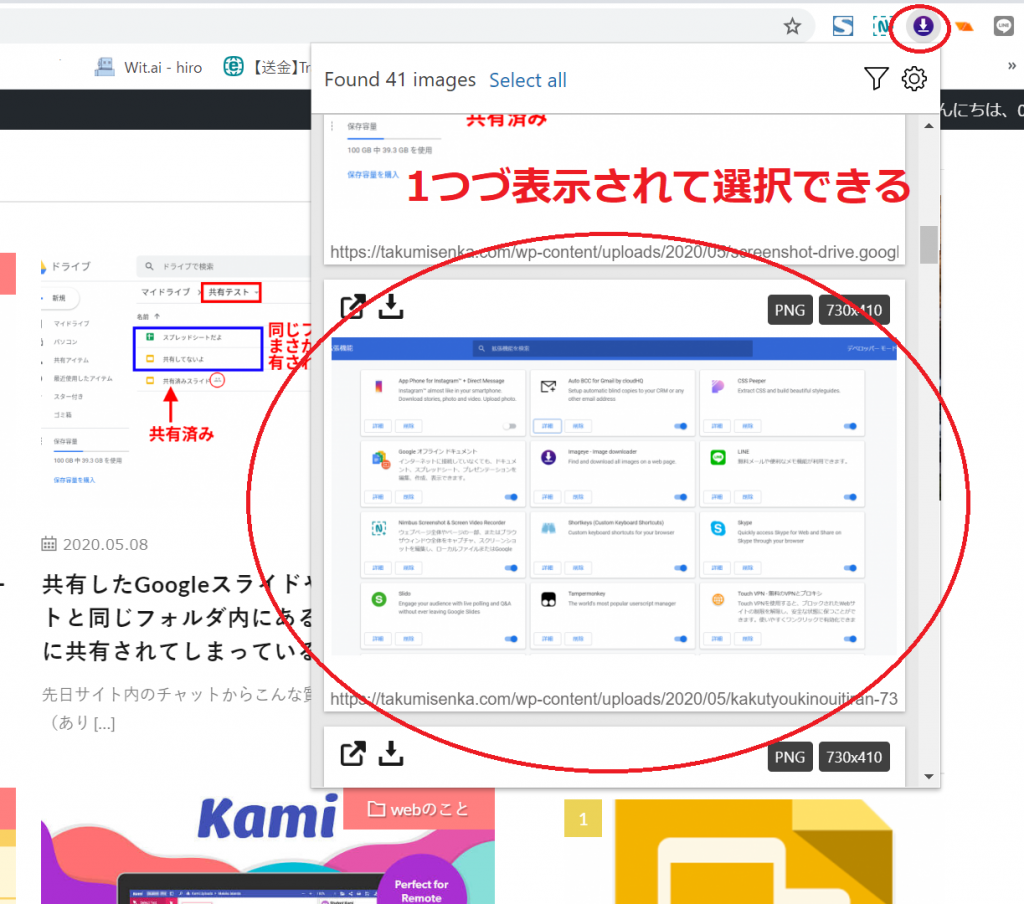
アイコンをクリックすると表示さえているページ内の画像をピックアップしてくれます。1つ1つ選択して保存できるのがうれしいですね。
それでは使いかたをご紹介
Chrome拡張機能を追加する
Chromeウェブストアから Imageye – Image downloader を追加します
リンク : https://chrome.google.com/webstore/detail/imageye-image-downloader/agionbommeaifngbhincahgmoflcikhm
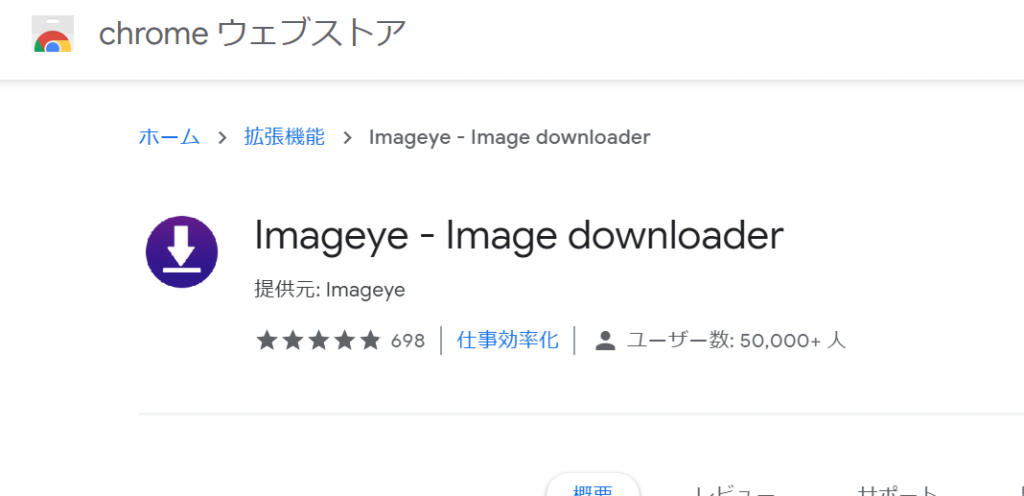
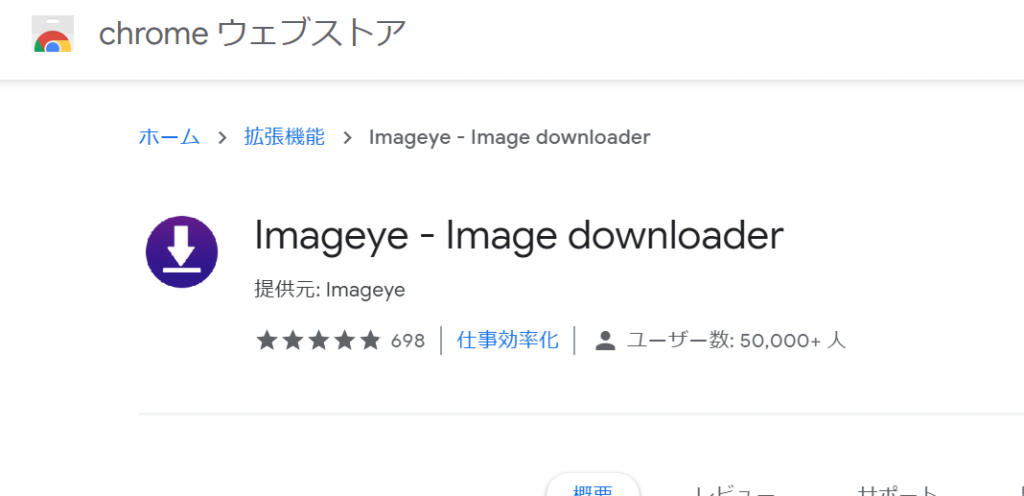
追加できると上部にアイコンがでます。希望のサイトを表示してアイコンをクリックしましょう
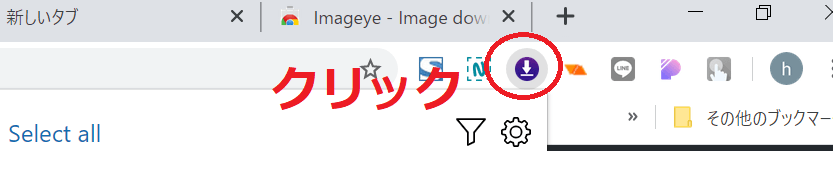
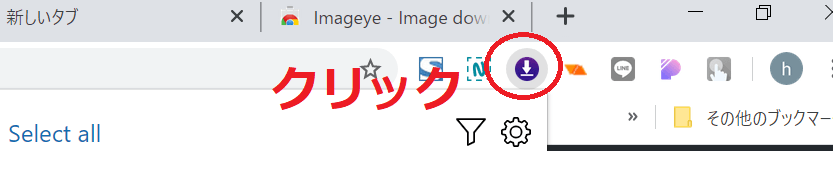
Imageye – Image downloader を起動して画像を取得する
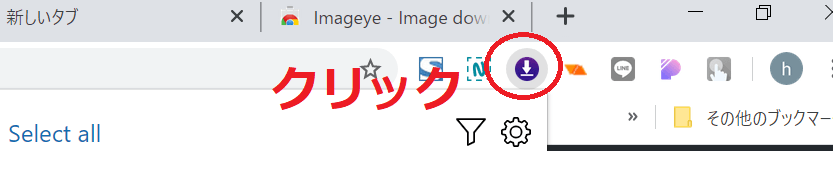
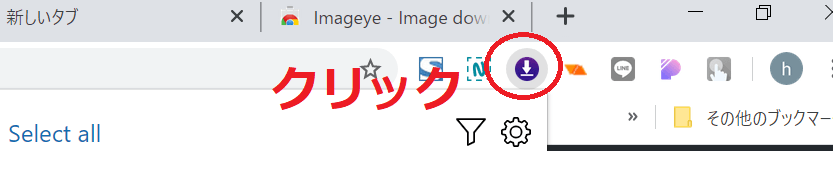
使い方は簡単追加されたアイコンをクリックすると
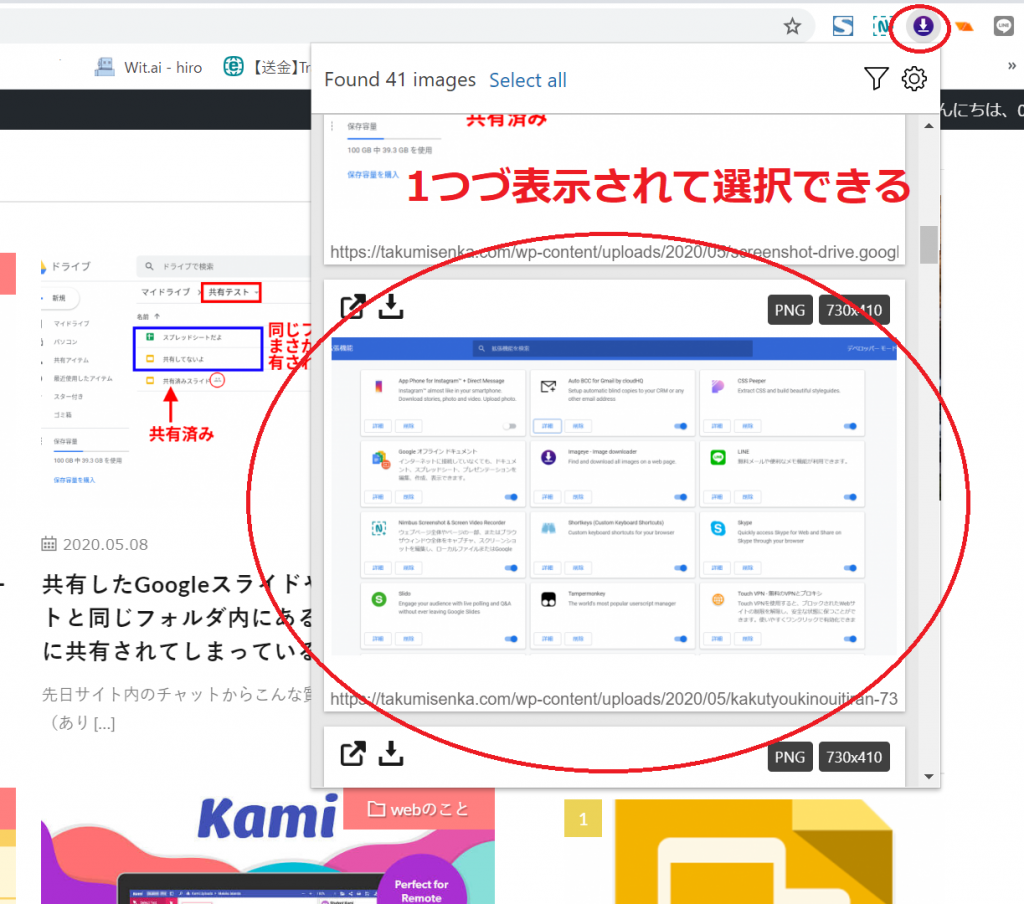
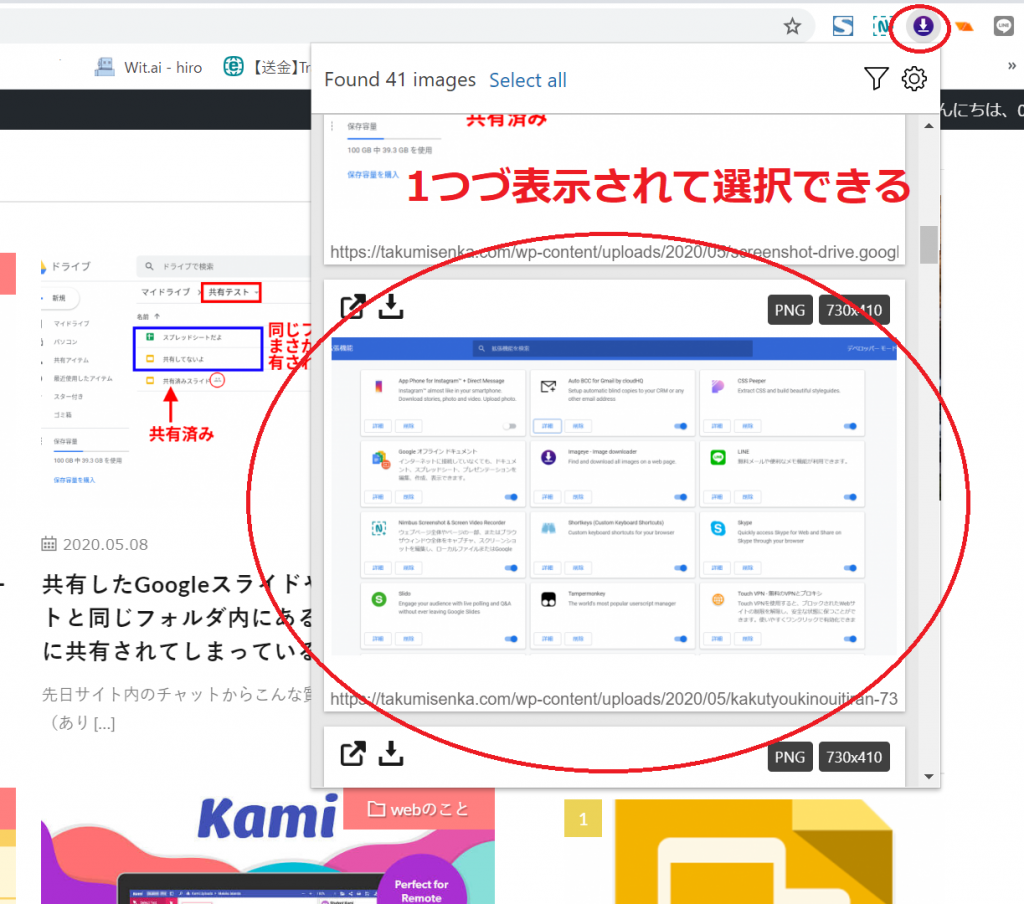
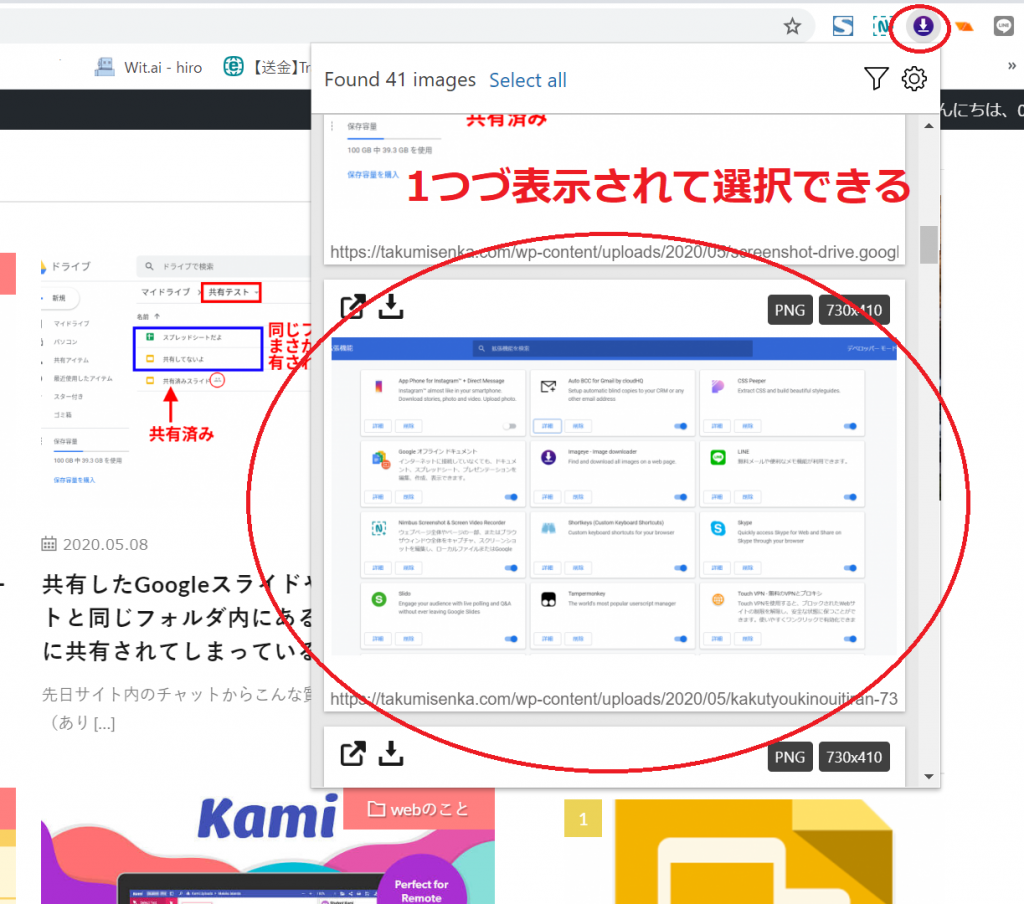
画像が表示されます。
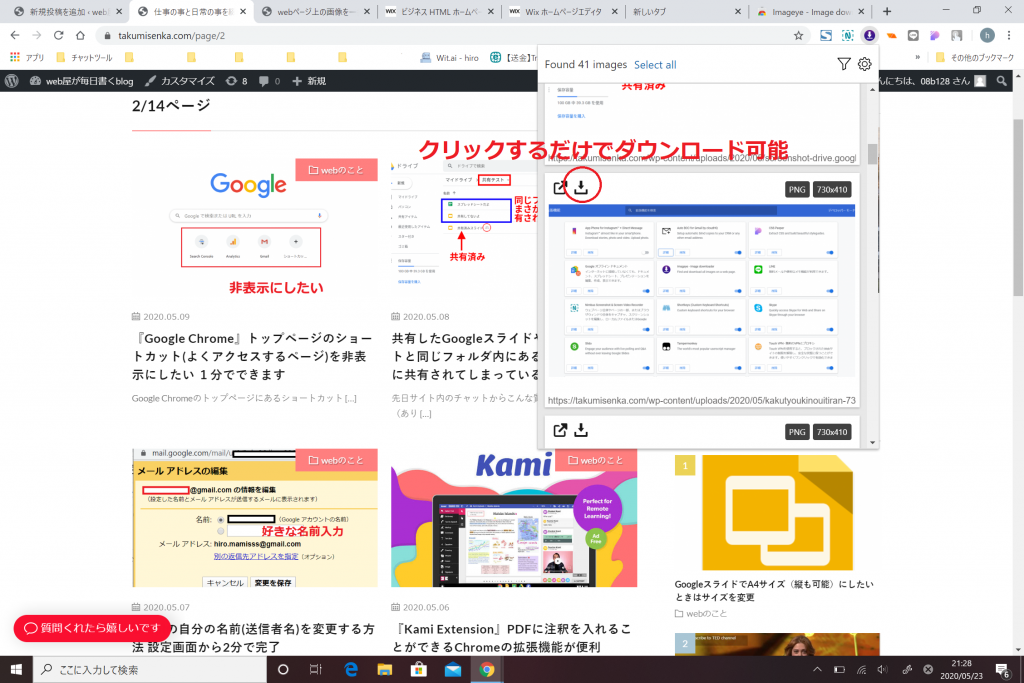
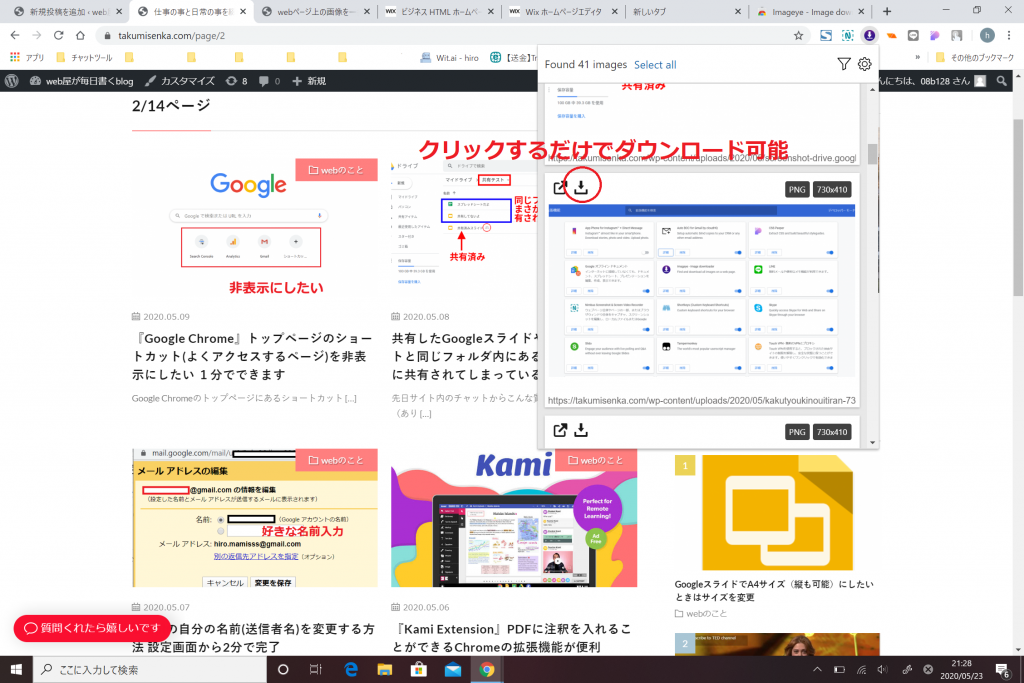
後はダウンロードマークをクリックすれば画像のダウンロードが可能です。
とてもシンプルですね。
【おまけ】Image Downloader も便利
今回紹介した『Imageye – Image downloader』と似た拡張機能で『Image Downloader 』というものがあります。
操作もほぼ変わりません。こちらも使いやすくてよ良い拡張機能だと思います。
参考になれば幸いです